SIMATIC ET 200SP Open 控制器,CPU 1515SP PC. 4 GB RAM, 30 GB CFAST 带有 预装 WES 7 E 32 Bit, 带 S7-1500 软件控制器 预装 CPU 1505SP, 接口: 1个 CFAST 插槽,1个 SD/MMC 插槽, 1个接口,用于 ET 200SP 总线
产品简介
详细介绍
西门子CPU1515SPPC模块 6ES76772AA310EB0
SIMATIC ET 200SP Open 控制器,CPU 1515SP PC. 4 GB RAM, 30 GB CFAST 带有 预装 WES 7 E 32 Bit, 带 S7-1500 软件控制器 预装 CPU 1505SP, 接口: 1个 CFAST 插槽,1个 SD/MMC 插槽, 1个接口,用于 ET 200SP 总线,适配器 PROFINET, 1个 10/100/1000 MBit/s 以太网 , 3个 USB, 1个 DVI-I 图像卡接口, 文档在 DVD 上, 恢复盘 DVD,CPU 1515SP PC,4 GB RAM,30 GB CFAST; 预装32位WINDOWS EMBEDDED STANDARD 7 E,预装CPU 1505SP V2.1 软件控制器;必须配一个总线适配器。
| 产品 | |
| 商品编号(市售编号) | 6ES7677-2AA31-0EB0 |
| 产品说明 | SIMATIC ET 200SP Open 控制器,CPU 1515SP PC. 4 GB RAM, 30 GB CFAST 带有 预装 WES 7 E 32 Bit, 带 S7-1500 软件控制器 预装 CPU 1505SP, 接口: 1个 CFAST 插槽,1个 SD/MMC 插槽, 1个接口,用于 ET 200SP 总线 适配器 PROFINET, 1个 10/100/1000 MBit/s 以太网 , 3个 USB, 1个 DVI-I 图像卡接口, 文档在 DVD 上, 恢复盘 DVD |
| 产品家族 | CPU 1515SP PC |
| 产品生命周期 (PLM) | PM300:有效产品 |
| 价格数据 | |
| 价格组 / 总部价格组 | IW / 215 |
| 列表价(不含增值税) | 显示价格 |
| 您的单价(不含增值税) | 显示价格 |
| 金属系数 | 无 |
| 交付信息 | |
| 出口管制规定 | AL : N / ECCN : 5D992 |
| 工厂生产时间 | 20 天 |
| 净重 (Kg) | 1.075 Kg |
| 产品尺寸 (W x L X H) | 未提供 |
| 包装尺寸 | 14.20 x 18.90 x 9.20 |
| 包装尺寸单位的测量 | CM |
| 数量单位 | 1 件 |
| 包装数量 | 1 |
| 其他产品信息 | |
| EAN | 4047623405009 |
| UPC | 804766010903 |
| 商品代码 | 85371091 |
| LKZ_FDB/ CatalogID | STWINAC |
| 产品组 | 4A62 |
| 原产国 | 德国 |
| Compliance with the substance restrictions according to RoHS directive | RoHS 合规开始日期: 2015.02.05 |
| 产品类别 | A: 问题无关,即刻重复使用 |
| 电气和电子设备使用后的收回义务类别 | 没有电气和电子设备使用后回收的义务 |
S7-1500电源选型按模块消耗的功率选,TIA 博途软件提供电源计算:

根据软件提供的模块功率可以选电源模块, 需要提一下是上图的选项:
“Supply voltage L+ connected”选中,意思是CPU的电源端子有输入,CPU(也)提供背板的电源供电。
8.S7-1500安装需要导轨,导轨按长度分,有这么几种规格:
160mm,482mm,530mm,830mm,2000mm。
9.编程使用的工具是TIA博途软件,使用以太网网线直接连接计算机网卡与CPU1500就可以下载程序。
软件:SIMATIC STEP 7 Professional V12
10.最后简单介绍一个S7-1500的选型配置。
假设需要选一个S7-1500本地站,包含24VDC DI 40点,24VDC DQ 28点,0~10V电压模拟量输入3个点,4~20mA电流输入3个点,4~20mA电流输出5个点。
这里我们选型为:
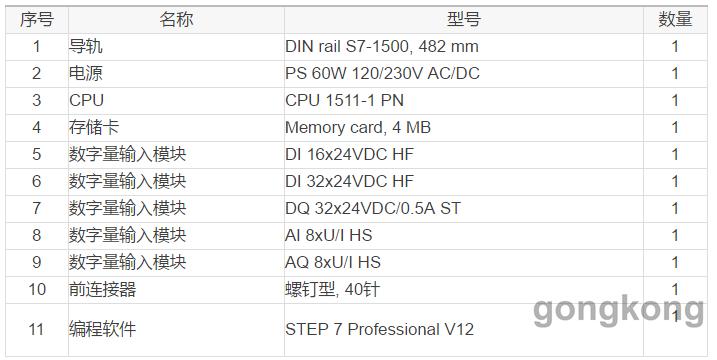
西门子CPU1515SPPC模块 6ES76772AA310EB0
S7-1500新建功能块
 1
1 2
2 3
3 4
4 5
5
分步阅读
S7-1500通过博途软件新建一个功能块,新建功能块后,就可以在功能块中编写和调用程序,这里我们新建一个编程语言为SCL的功能块。
打开博途软件,在项目树管理器中,打开程序块 文件夹,单击 添加新块,弹出添加新块对话框。

在名称一项中,输入新建块的名称。

这里,在名称一栏输入 Water_Control ,选择块类型是FC。这里可以为FB、FC、DB和OB块,OB为组织块,DB为数据块,FB为带背景数据块的功能块,FC为功能。

 您好, 欢迎来到化工仪器网
您好, 欢迎来到化工仪器网










